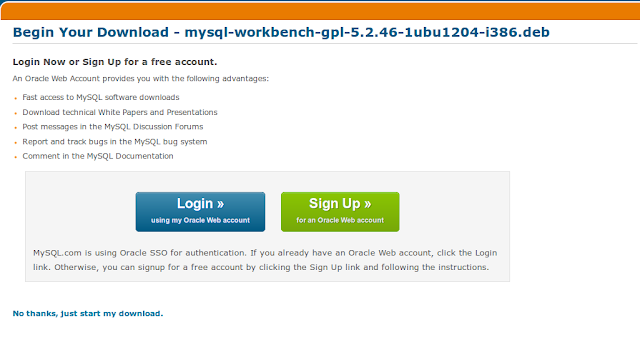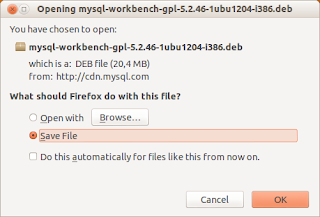NOTA: En este URL podrás ver este articulo mas actualizado
Necesitas una herramienta para monitorear y administrar un MySQL, pues recomiendo MySQL WorkBench. Hoy les mostrare como instalarlo en Ubuntu 12.10.
Necesitas una herramienta para monitorear y administrar un MySQL, pues recomiendo MySQL WorkBench. Hoy les mostrare como instalarlo en Ubuntu 12.10.
-Descargamos el MySQL Workbench desde este URL, dependiendo de nuestro Ubuntu, en mi caso lo descargo para i386.
-Damos click en No thanks, just start my donwload.
-Esto me deja el siguiente .deb
mysql-workbench-gpl-5.2.46-1ubu1204-i386.deb
-Instalamos algunas dependencias que necesitaremos.
sudo apt-get install python-paramiko mysql-client python-pysqlite2 mysql-common python-gdbm mysql-client-5.5 libdbi-perl libdbd-mysql-perl mysql-client-core-5.5 libplrpc-perl libnet-daemon-perl
-Descargamos el binario para libtemplate0 y lo instalamos.
wget -c http://launchpadlibrarian.net/83494419/libctemplate0_1.0-1_i386.deb
sudo dpkg -i libctemplate0_1.0-1_i386.deb
-Instalamos el MySQL WorkBench
sudo dpkg -i mysql-workbench-gpl-5.2.46-1ubu1204-i386.deb
-Y ya podemos ejecutarlo, así es como lo veremos.
Si te resulto útil este articulo, se social, compártelo con otros por medio de los botones.
Disfrútenlo.